Что нужно для подключения беспроводных наушников к телевизору
Ну, во-первых, понадобится современный смарт ТВ, а также сама гарнитура. Во вторых, пригодится инструкция по подключении наушников к телевизору.
В инструкции человек сможет ознакомиться с правилами использования прибора и, самое главное, с этапами его подключения к ТВ. Здесь многое зависит от конкретного типа наушников, поэтому алгоритм синхронизации будет отличаться.
Подключение Блютуз наушников к телевизору с Android
Перед началом выполнения процедуры необходимо подготовить все необходимые инструменты. Далее нужно действовать по алгоритму:
Включить гарнитуру. Обычно кнопка питания располагается на корпусе изделия. После нажатия на неё прибор должен перейти в режим ожидания.
Зайти в настройки телевизора, воспользовавшись пультом дистанционного управления.
- Прокрутить вниз представленного списка, найти строку «Пульт и аксессуары» и кликнуть по ней. Порядок действий обычно совпадает на всех ТВ с Android.
- В указанном разделе тапнуть по параметру «Добавить устройство», рядом с которым находится значок Bluetooth.
После осуществления предыдущих манипуляций телевизор начнёт искать беспроводные наушники. Данный процесс обычно занимает несколько не более минуты времени.
По завершении поиска надо будет кликнуть по названию найденной гарнитуры, а затем нажать на кнопку Подключить. Теперь звук с ТВ будет идти в наушники по технологии Bluetooth.
Процесс отключения гарнитуры от телевизора осуществляется в обратной последовательности. Однако, можно не заходить в меню настроек, и просто выключить гаджет.
Подключение к телевизору Samsung
Данная модель ТВ, работающая на операционной системe Android, имеет немного другой алгоритм подключения гарнитуры. Рассмотрим его на примере Bluetooth гарнитуры. Для выполнения поставленной задачи надо выполнить несколько простых действий:
- Включить устройства. Также как и в предыдущем пункте пользователю надо будет нажать на кнопку питания теленаушников и ТВ с пульта.
- На пульте TV найти кнопку «Settings» или «Menu» и тапнуть по ней.
- Откроется мню настроек телевизора. Здесь пользователя интересует пункт Bluetooth. Необходимо перевести ползунок напротив этой строки в активное положение.
- Начинаем поиск устройств по близости для синхронизации. Перед этим рекомендуется положить наушники как можно ближе к телевизору для улучшения качества сигнала.
- Тапнуть по названию своей гарнитуры и подключиться к ней аналогичным образом. После этого LED-индикатор на корпусе теленаушников должен заморгать.
- Проверить, идёт ли звук с ТВ через гаджет.
Подключение к телевизору LG
Здесь также нет особо ничего сложного. Чтобы долго не искать информацию в интернете, можно использовать следующий алгоритм:
- Перейти в настройки телевизора по рассмотренной выше схеме.
- Переключиться на вкладку «Звук» в графе параметров слева меню настроек.
- Перейти в раздел «Аудиовыход», поставить галочку около строчки «LG Sound Sync/Bluetooth» и нажать на кнопку «Выбор устройства», которая появится сразу же после активации функции.
- Телевизор начнёт поиск гарнитуры, и пользователю останется только дождаться его завершения.
- Теперь можно проверить наличие звука в теленаушниках.
Подключение к ТВ Sonyб, Philips
Чтобы правильно справиться с поставленной задачей в кратчайшие сроки, необходимо действовать следующим образом:
- Зайти в Google Play Market в настройках TV и скачать приложение «Bluetooth Scanner», прописав название ПО в поисковой строке магазина.
- Установить найденный софт, предварительно ознакомившись с его описанием.
- Дождаться завершения установки и запустить программное обеспечение.
- Удерживать кнопку питания на теленаушниках в течение десяти секунд.
- Теперь в главном меню программы Bluetooth Scanner отобразится название гарнитуры, по которому нужно будет тапнуть с помощью пульта ДУ.
- Далее требуется зайти в параметры устройства Sony или Philips и кликуть по строке «Настройки Bluetooth».
- Нажать по названию своей гарнитуры, которое теперь должно появится, а потом кликнуть по слову «Подключить» и дождаться завершения процесса.
- Проверить гарнитуру на работоспособность.
Подключаем наушники
ТВ, производимые компанией LG, работают на уникальной операционной системе WebOS, что определяет множество особенностей процесса подключения к устройству беспроводной гарнитуры. Отметим сразу – инструкции, которые написаны для телевизоров от Samsung, Sony или Philips, не подойдут для ТВ от LG.

Для начала стоит отметить, что подключить к LG без использования сторонних программ можно исключительно фирменную гарнитуру от того же производителя – наушники от других компаний работать не будут.
Через настройки
Сам процесс подключения выглядит следующим образом:
- Возьмите в руки пульт и нажмите на кнопку, отвечающую за открытие настроек.
- Перейдите в раздел «Звук».
- Активируйте пункт «Синхронизация звука LG (беспроводная)».
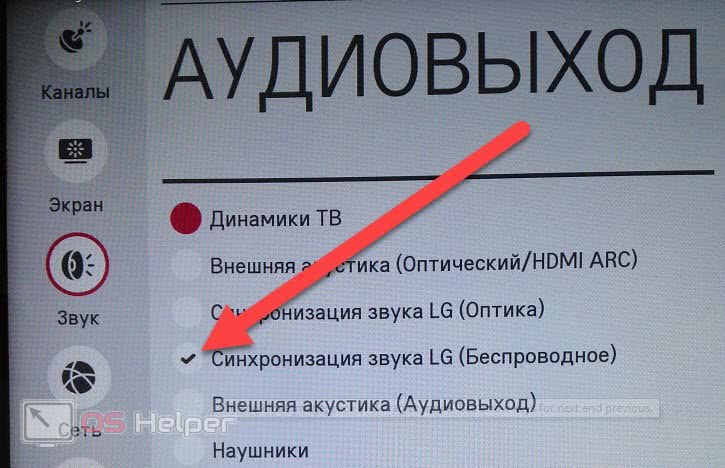
Поскольку технология Bluetooth, поддерживаемая телевизором, в первую очередь направлена на подключение пульта и других фирменных устройств, в определённых случаях могут возникнуть проблемы с синхронизацией наушников – потребуется приобрести Bluetooth-адаптер.
Через код
Подключиться можно и альтернативным способом (если предыдущий не сработал):
- Переходим в «Настройки», находим раздел «Bluetooth».
- Открываем пункт «Bluetooth гарнитура», нажимаем на «ОК».
- Нажимаем на зелёную кнопку, которая запустит поиск внешних устройств.
- Выбираем в списке обнаруженных гаджетов свои наушники и нажимаем на «ОК».
- Вводим специальный код, который указан в руководстве к устройству.

Через приложение
Для того, чтобы облегчить процесс управления телевизором, было разработано отдельное приложение для iOS и Android, которое носит название «LG TV Plus». Оно подойдёт для работы с ТВ, оснащёнными WebOS 3.0 и выше – старые версии операционной системы не поддерживаются. При помощи LG TV Plus можно подключить к ТВ практически любое устройство, оснащённое Bluetooth – в том числе и беспроводную гарнитуру.

Процесс настройки выглядит следующим образом:
- Скачиваем приложение из Google Play для Android или из App Store для iOS.
- Заходим в «Настройки» программы и находим блок «Агент Bluetooth».
- Нажимаем на «Выбор устройства».
- Находим в списке «Доступные устройства» нужное и нажимаем на него – подключение будет выполнено в автоматическом режиме.

Использование LG TV Plus позволит вам быстро подключить к ТВ любое устройство – благодаря данной программе вы избавитесь от необходимости выполнять синхронизацию через «Настройки».
Подключение к телеприемникам с функцией Bluetooth
Современные телевизоры Samsung 5 и 6 серии имеют функцию Smart TV и чаще всего оборудованы модулем Bluetooth, предназначенным для подсоединения клавиатуры, мыши и других устройств, работающих по этому протоколу.
Samsung серии J
Подключение наушников к телевизионным панелям с функцией Smart и вмонтированным Bluetooth-модулем, которые выпущены в 2015 году (серии J, JU или JS), осуществляется по такому алгоритму.
- Включить наушники и выбрать режим сопряжения согласно руководству пользователя. На разных гарнитурах эта функция активируется по-разному: нажатием специальной кнопки, удерживанием клавиши питания и т.д. После того, как режим включен, индикатор загорается и мигает красным и синим цветами.
- Включить телеприемник и открыть меню, отличающееся в зависимости от модели устройства, перейти во вкладку «Звук».
- Открыть «Настройки громкоговорителя», далее – «Список наушников Bluetooth». После этого запустится поиск, в ходе которого на дисплее появится перечень всех найденных устройств, работающих по этому протоколу, включая наушники. Если гарнитура не отображается в списке, нужно переместить ее ближе к телеприемнику и нажать «Обновить».
- Выбрать в перечне устройств свои наушники и нажать «Сопряжение и подключение». Если потребуется код, ввести «0000» или «1234». В течение нескольких секунд будет установлено соединение, и пользователь услышит звук в наушниках. Чтобы переключить сигнал на динамики телеприемника, нужно выключить гарнитуру.
В дальнейшем, чтобы снова воспроизвести звук через гарнитуру, нужно просто включить наушники. После этого на экране телеприемника появится сообщение об обнаружении аудиоустройства, а пользователю нужно всего лишь подтвердить его использование для вывода звука. А если необходимость в использовании гарнитуры на телевизоре отпала, можно просто удалить ее из списка Bluetooth устройств. Это необходимо, чтобы телеприемник ее не обнаруживал и не предлагал использовать для передачи звука.
Samsung серии H
В том случае, если раздела «Список наушников Bluetooth» нет в меню телевизора, его необходимо включить в инженерном меню. Такая проблема актуальна для телеприемников Samsung различных серий, например, модели UE48H6350 серии H. Для включения требуемой функции необходимо выполнить следующие действия:
- выключить телевизор и последовательно нажать кнопки «Info», далее «Menu», затем «Mute» и «Power On», после чего телеприемник запустится и в левом верхнем углу откроется сервисное меню (через несколько минут);
- открыть «Опции» («Option»);
- перейти в «Инженерное меню» («Engineer Option»);
- найти строчку «BT_audio_ON_OFF» и установить значение «ON»;
- выйти из инженерного, а затем и из сервисного меню, выключить телеприемник для обновления параметров;
- после включения телеприемника нужно открыть меню, выбрать «Звук», далее «Настройки громкоговорителя» — теперь в нижней части окна появился «Список наушников Bluetooth».
Дальнейшие действия проводятся по описанному выше алгоритму.
Samsung других серий
В других телеприемниках Samsung, например, серии M, меню может отличаться. В этом случае следует перейти в разделы, максимально соответствующие по смыслу перечисленным выше, и выполнить те же действия.
Какая гарнитура подойдет к телеприемникам без функции Smart TV?
Ниже будут представлены модели наушников для более старых телевизоров, которые лишены функции Smart TV.
Beyerdynamic DT 770 Pro
Длинный провод данной модели идеально подойдет для телевизоров, лишенных Smart TV. Стоит сразу сказать, что наушники не из бюджетного сегмента — 13 000 рублей. Плотная конструкция не даст им упасть или изменить положение на голове. Удобные амбушюры не вызывают дискомфорта, даже после длительного прослушивания.
Амбушюры выполнены из велюра. Они гораздо удобнее кожаных и в жаркую погоду в них не потеют уши.
Качественная сборка, даже после нескольких лет активного использования, они не будут выглядеть поношенными.
Текст и видео-обзор популярных и легендарных наушников Beyerdynamic DT 770 Pro:
Sennheiser HD 215 II
Sennheiser не первый год остается одним из лидеров в аудио индустрии. И эти наушники это доказывают. Длинный провод, отличная звукоизоляция и качественный звук. Достаточно легкая по весу модель, чего не скажешь на вид. Плотная посадка — не туго и не слабо. Амбушюры облегают все ухо, давая полную отстраненность от внешних шумов.
Рекомендуем посмотреть видео-отзыв о наушниках SENNHEISER HD 215 II:
Philips SHP2000
Бюджетный сегмент наушников для телевизора с длинным проводом. Со своей задачей справляются — хороший звук за небольшие деньги.
Амбушюры на наушниках выполнены из ткани. Плотно и прочно сидят на голове.
Рекомендуем посмотреть тест-обзор наушником Philips SHP2000:
Sennheiser HD 180
Еще один представитель от немецкой компании Sennheiser.
Маленький вес, за счет чего достигается ощущение легкости на голове.
Выглядят стильно и красиво. Длинного провода хватит, чтобы с комфортом просматривать телевизор (длина 3м).
Из видео вы узнаете о характеристиках наушников Sennheiser HD 180 и узнаете как она звучат:
Koss UR20
Известный бренд в узких кругах меломанов. Амбушюры плотно сидят на ушах и изолируют вас от посторонних воздействующих шумов. Долгое нахождение в них не вызовет болезненных и не комфортных ощущений.
Единственный их недостаток кроется в материале, из которого сделаны амбушюры — а именно из кожзаменителя, который очень легко порвать и со временем с материал начинает слазить с поверхности.
Рекомендуем посмотреть видео-обзор о наушниках KOSS UR20:
https://youtube.com/watch?v=xWTEdFmgPfY
Axelvox HD272
Глубокие басы, высокие «верха», достойная шумоизоляция и длинный провод — хороший вариант для телевизора. Плотная, но достаточно удобная конструкция. Чаши полностью закрывают уши, абстрагируя их от внешнего воздействия иных звуков.
Рекомендуем посмотреть видео о наушниках Axelvox HD272:
Panasonic RP-HT223
Качественные наушники из бюджетного сегмента. Имеют длинный провод, «живучие». Наушники хороши, но материалы изготовления — самая обычная пластмасса. Сидят на голове плотно, после снятия голова не болит и уши не потеют. Звукоизоляции вполне хватает для домашнего пользования.
Pioneer SE-M521
На первый взгляд может показаться, что наушники громоздкие и достаточно тяжелые, да и вообще не удобные, но это лишь на первый взгляд. Нельзя сказать, что выполнены они прочно и надежно — обращаться с ними стоит аккуратнее. Но сидят она крайне удобно и не вызывают дискомфорта.
Амбушюры полностью закрывают уши, тем самым образуя «эффект вакуума», куда посторонние шумы практически не доходят.
Возможно, вам будет интересно посмотреть видео-отзыв о наушниках Pioneer SE-M521:
Классификация беспроводных наушников
Поскольку нас интересует возможность подключения акустики к телевизору, будем рассматривать классификацию беспроводных наушников именно по этому признаку. Существует несколько методов передачи аудиоданных без использования проводов:
- через интерфейс Bluetooth;
- посредством радиоволн;
- с помощью технологии Wi-Fi;
- через инфракрасный порт;
- использование технологии NFC.
Рассмотрим особенности каждой из технологий.
Bluetooth
Поскольку данный тип коннекта считается самым популярным, большая часть вопросов, относящихся к данной теме, звучит примерно так: «как подключить блютуз наушники к ТВ-приёмнику».
В общих словах механизм сопряжения несложен и касается всех устройств, поддерживающих этот интерфейс:
- активируем блютуз на обоих устройствах;
- на одном из них (как правило, более интеллектуальном) выполняем поиск оборудования с включённым Bluetooth;
- активируем соединение.
Такой же алгоритм относится и к беспроводным наушникам, в качестве головного устройства выступает телевизор. Если ТВ-приёмник работает под ОС Андроид и iOS, то в этих операционных системах данная опция присутствует изначально, как и на ноутбуках. На компьютерах встроенный блютуз присутствует редко.
Радиоволны
Принцип использования данной технологии заключается в передаче аналогового сигнала головным устройством на FM-частотах, при этом наушники выступают в качестве усилителя этого аналогового сигнала. Такая технология хороша тем, что радиус действия коротковолнового передатчика довольно большой – порядка 100 метров, причём серьёзными помехами будут только железобетонные конструкции. Но, увы, мало какие устройства оснащаются таким передатчиком, если радионаушники ещё встречаются, то телевизоров среди них встретить практически невозможно.
Инфракрасный порт
Здесь используется другой тип аналогового сигнала, передаваемого в инфракрасном диапазоне. Наушники усиливают и воспроизводят преобразованный звук. Радиус действия инфракрасных передатчиков невелик – около 10 метров, при этом качество звука не самое высокое – любая помеха приводит к его искажению. Соответственно, подобные наушники встречаются очень редко, а о возможности их использования вместе с телевизором и вовсе стоит забыть.
Wi-Fi
Этот способ подключения – второй по популярности после блютуз, но в наушниках он используется не так часто – для этого они должны иметь режим модема. В противном случае подключение возможно через роутер, а это намного сложнее и менее надёжно. Преимущество Wi-Fi – высокая скорость передачи, позволяющая транслировать аудиосигнал без сжатия, то есть с максимально высоким качеством.
NFC
Довольно экзотический интерфейс, требующий синхронизации устройств, находящихся на минимальном расстоянии друг от друга (буквально в нескольких сантиметрах). Разумеется, оба устройства должны иметь функцию НФС и возможность её активации.
Как подсоединить к телевизору по Wi-Fi?
Кроме наушников со встроенными модулями Bluetooth, особое место в ассортименте беспроводных гаджетов занимают Wi-Fi-наушники. За счет отсутствия проводов они удобны в использовании, однако для подключения необходим беспроводной интернет. Подключение и настройка такой гарнитуры зависит от модели телевизора и его технических характеристик. Главная особенность таких наушников заключается в том, что они могут работать на большом расстоянии – до 100 метров. Однако это возможно только при использовании дополнительного маршрутизатора, который выступает в качестве усилителя.
Для выполнения подключения ТВ-приемник должен быть оснащен встроенным модулем Wi-Fi. Его наличие указывает на возможность синхронизации сразу с несколькими внешними гаджетами. Сопряжение можно выполнять через роутер или напрямую между оборудованием. Расстояние, на котором работает техника, зависит от многих факторов, включая новизну техники, уровень сигнала и прочее. Качественные усилители сигнала, которые используют для увеличения данного расстояния, могут передавать звучание практически без сжатия.
Алгоритм подключения.
- Нужно включить беспроводные наушники и запустить модуль Wi-Fi. В зависимости от модели необходимо или зажать кнопку включения, или нажать на соответствующую клавишу. Для успешного подключения гарнитура должна находиться на оптимальном расстоянии от телевизора.
- Открыв меню телевизора, нужно выбрать пункт, отвечающий за беспроводное подключение, и начать поиск сопрягаемых гаджетов.
- Как только наушники появятся в списке, нужно их выбрать и нажать кнопку «ОК».
- Затем следует проверить устройство и установить оптимальный уровень громкости.
О том, как подключить беспроводные наушники к телевизору, смотрите в следующем видео.
Всем привет. Сегодня рассмотрим как подключить Bluetooth наушники к телевизору LG Smart TV. И не будем “лить воду” перейдем сразу к делу.
Первое. Включите свои блютус наушники
Второе. На пульте ДУ от телевизора нажимаем кнопку “Настройки” (в виде шестеренки):
Третье.В выпавшем меню выбираете пункт “Аудиовыход” и нажимаете “ОК”:
Четвертое. Дальше кнопками “Вправо-влево” на пульте нажимаете “Вправо” до тех пор, пока не появится “Bluetooth”:
Пятое. Опускаетесь на пункт ниже – кнопка вниз – на пункт “Выбор устройства” и нажимаете “ОК” -> откроется новое окно, с выбором доступных беспроводных устройств:
телевизор уже должен найти ваши Bluetooth наушники, если не находит, попробуйте нажать “Поиск”. Если же нашел, то опускаетесь вниз, к найденным наушникам, ставите курсор на кружок (как на скриншоте выше), чтобы он стал красного цвета и нажимаете “ОК”.
и в завершение телевизор запросит подтверждение на переключение на беспроводные наушники – выбираете “ДА”:
После чего в верхнем правом углу появится сообщение об успешном подключении:
Вот и все.
В дальнейшем все будет происходить намного проще. Нужно всего лишь включить наушники и телевизор автоматически будет предлагать переключить аудиовыход на беспроводное аудиоустройство. Вот как у меня, я только включил беспроводные наушники и телевизор сразу выдает следующее сообщение:
Выбираю “ДА” и слушаю в своих наушниках, при этом уровень громкость для динамиков ТВ свой будет, для наушников свой, который вы ранее настроили – очень удобно.
Вот так вот.
На этом у меня всё!!! До связи.
Есть множество устройств в продаже с пометкой Smart. LG не стала исключением и выпускает телевизоры с множеством дополнительных функций. Например, оснащает ТВ Bluetooth модулем, позволяющим подключить беспроводную гарнитуру или колонки для вывода звука с большого экрана. Даже если в телевизоре LG Bluetooth встроенного нет, вы узнаете, как его настроить.
Какие Bluetooth-наушники выбрать для Smart TV Samsung?
Ассортимент Bluetooth-гарнитуры невероятно огромен, поэтому в нем легко запутаться. Один из ключевых критериев выбора является способ подключения.
Основные разновидности:
- Wi-Fi – обеспечивает большой радиус покрытия, отличается высокой пропускной способностью и минимальными искажениями. Однако, подобных моделей мало, и они дорогие.
- Инфракрасные – нежелательный вариант, так как отличается небольшой дальнобойностью связи, да и качество сигнала оставляет желать лучшего.
- Радиоканал – предпочтительный вариант для стационарных устройств. Качество сигнала довольно высокое, как и дальность захвата. Покупая наушники специально для ТВ, лучше выбрать этот вариант. Правда, цена сравнительно высокая, да и ассортимент скудный.
- Bluetooth – самая популярная ниша универсальных моделей, которые можем использовать практически со всеми устройствами. Они представлены во всех ценовых нишах и довольно легко подобрать модели с подходящим качеством звучания. Минусы в том, что у стандарта маленькая дальность покрытия и есть просадки качества звука.
Правильный выбор – целая наука, еще нужно учитывать чувствительность, частоту, КНИ, автономность. Если нет желания заморачиваться с подобными характеристиками (их еще и найти сложно), рекомендуем выбирать по отзывам.
Что делать, если Bluetooth-наушники не подключаются к ТВ?
Несмотря на все действия, наушники так и не подключились? Рекомендуем попробовать:
- Подносим наушники поближе. Особенно актуально в тех случаях, когда телевизор их не находит.
- Пробуем подключить другие наушники. Не все модели Bluetooth-гарнитур поддерживают синхронизацию с телевизорами Samsung. Лучше всего работают девайсы одного производителя. Если другая гарнитура работает, проблема в наушниках.
- Сбрасываем настройки беспроводного адаптера. Для этого часто предусмотрена кнопка на корпусе. После такого действия связь должна наладиться.
Это 2 основных способа подключения беспроводной гарнитуры, которые должны работать практически на всех моделях телевизоров Samsung. Читателю осталось только выбрать свой метод и реализовать его.
Возможные проблемы и пути их решения
Если пользователь запустил поиск Bluetooth устройств на телевизоре, наушники при этом включены на сопряжение, но не обнаруживаются, это с большой вероятностью связано с тем, что к данному телеприемнику Samsung следует подключать только одноименную гарнитуру. Для уверенности, что проблема именно в наушниках, следует подключить их к другому устройству, например, к смартфону. Если аксессуар заработает, нужно его проверить на еще одном телевизоре Samsung у друзей или близких. В некоторых случаях телевизор может не обнаруживать практически разряженные наушники. Поэтому перед подключением к телеприемнику следует зарядить батарею на 100%.
Если в меню телевизора отсутствует раздел «Список устройств Bluetooth», необходимо активировать его в инженерном меню телеприемника, как было описано выше.
Если при подключении посредством передатчика на наушники не идет звук, первое, что нужно сделать, – выполнить сброс настроек и осуществить соединение заново. Если проблема продолжается, нужно проверить передатчик и наушники. Для этого требуется включить блютуз на смартфоне или планшете и убедиться, что оба устройства видны и работают. Если вся техника сопрягается между собой, но звук продолжает идти из динамиков, необходимо открыть настройки телевизора и включить передачу аудиосигнала через внешнее устройство.
Итак, подключить к телевизору Самсунг беспроводные наушники можно через встроенный Bluetooth-модуль. Для этого нужно включить гарнитуру на сопряжение, открыть меню телевизора и выбрать поиск устройств. Как только наушники появятся в списке, нажать на них для установки соединения. А если встроенный модуль Блютуз в телевизоре отсутствует, подключить гарнитуру можно через Bluetooth приемник или телевизионную приставку. Как видно, такая процедура не является сложной, но достаточно часто связана с определенными трудностями: отсутствием нужного пункта меню на телеприемнике либо наушников в определившемся списке. Но не стоит паниковать, если техника подходит для сопряжения, все проблемы можно решить через техническое меню на телевизионной панели.
Беспроводное подключение
Если нет разъема для наушников, то единственный вариант подключить их к телевизору – это беспроводной bluetooth-модуль. ТВ должен иметь поддержку данной технологии, о чём сказано в инструкции по эксплуатации к устройству. В противном случае придётся подбирать гарнитуру с передающим модулем, который подключается к телевизору через USB-порт. Выглядит он как обычная флешка.
Важно! Телевизоры LG могут работать только с гарнитурой собственного производства. Некоторые модели от Samsung также привередливы к производителю наушников. Техника от Philips и Sony под управлением платформы «Андроид» принимает любую стороннюю гарнитуру.
Техника от Philips и Sony под управлением платформы «Андроид» принимает любую стороннюю гарнитуру.
Телевизоры LG
Почти вся ТВ-техника компании работает на фирменной платформе WebOS. Если проводить параллели с устройствами других брендов, то процесс подключения наушников к телевизору LG заметно сложнее. Первым делом, необходимо обновить программное обеспечение, если это не было сделано ранее.
Процесс подключения беспроводных наушников:
- Включаем гарнитуру.
- Открываем меню и переходим в раздел «Звук».
- Во вкладке «Аудиовыход» ставим галочку на строчке «Синхронизация звука LG (Беспроводное)».
- После выхода из меню дожидаемся окончания процедуры синхронизации.
Некоторые телевизоры бренда привередливы даже к гарнитуре своего собственного производства. Имеющийся на борту встроенный bluetooth-модуль предназначен для работы с пультами формата Magic Remote и другой внешней техникой компании. Поэтому может понадобится внешний bluetooth-адаптер для наушников, а также альтернативная схема подключения.
Синхронизация гарнитуры через адаптер:
- Заходим в меню телевизора и открываем настройки bluetooth-модуля.
- Выбираем пункт «Bluetooth-устройства».
- Нажимаем на зелёную кнопку и дожидаемся окончания поиска гарнитуры.
- Из представленного списка выбираем подключаемую модель наушников и жмём ОК.
- Вводим четырёхзначный пин-код и выходим из меню.
Телевизоры Samsung
ТВ-техника бренда Samsung не так привередлива к производителю гарнитуры как LG, но прецеденты всё же встречаются. Перед подключением наушников нелишним будет обновить программное обеспечение. В некоторых прошивках название пунктов меню может меняться, но принцип синхронизации остаётся таким же.
Процесс подключения наушников:
- Заходим в настройки и переходим в раздел «Звук».
- Нажимаем на строчку «Настройки громкоговорителя» и активируем поиск.
- Подносим включённые наушники как можно ближе к ТВ.
- В списке найденных устройств выбираем подключаемую гарнитуру.
В некоторых случаях может потребоваться перезагрузка ТВ.
Телевизоры на платформе Android
На этой операционной системе преимущественно работают телевизоры марки Philips и «Сони Бравиа». Платформа «Андроид» более гибкая в плане синхронизации гаджетов, поэтому каких-то серьёзных проблем с ней не возникает.
Синхронизация наушников с ТВ:
- Открываем меню Android TV.
- Переходим на вкладку «Проводные и беспроводные сети».
- Включаем bluetooth-протоколы и нажимаем на кнопку «Поиск устройств».
- Далее активируем гарнитуру и размещаем её не дальше 5 метров от телевизора.
- Из представленного списка выбираем нужную модель наушников и жмём «Подключить».
В этом же разделе можно управлять подключёнными устройствами: деактивировать их, удалять и синхронизироваться с новыми.
Подключение наушников Bluetooth к другим мультимедийным устройствам
Некоторые устройства для потоковой передачи мультимедиа имеют функции Bluetooth. К ним относятся такие устройства, как самые популярные потоковые джойстики, а также игровые консоли.
Стримы для потоковой передачи
Amazon Fire TV

Amazon позволяет подключаться по Bluetooth к Amazon Fire TV, Fire TV Cube и Fire TV Stick. Переведя наушники Bluetooth в режим сопряжения, перейдите в «Настройки» своих устройств Amazon.
Оттуда выберите «Пульты и устройства» и выберите «Bluetooth» из списка. Как только устройство Amazon обнаружит наушники, вы можете выбрать их из списка и выполнить сопряжение.
Android TV
Не все приставки Android TV включают функцию Bluetooth, поэтому перед покупкой обязательно ознакомьтесь со спецификациями, если вам нужна такая возможность.
Если ваше устройство Android TV действительно включает эту функцию, наушники соединяются так же, как и с любым другим продуктом Android. Переведя наушники в режим сопряжения, перейдите к параметру «Настройки» на устройстве Android TV и выберите «Bluetooth». Это позволит вам выбрать наушники и выполнить пару.
Apple TV
Продукты Apple TV совместимы с наушниками Bluetooth. Как и в случае с Amazon Fire TV, в меню «Настройки» выберите «Пульты и устройства».
Когда наушники находятся в режиме сопряжения, выберите «Bluetooth» и щелкните наушники, чтобы выполнить сопряжение и подключить их к Apple TV.
Год

Функции Roku во многом зависят от того, какой тип продукта Roku вы приобрели. Некоторые из них включают в себя пульт дистанционного управления с разъемом 3,5 мм, который впоследствии позволяет подключать к нему проводные наушники и слушать звук с телевизора.
Сюда входят модели Roku 3 и Roku 4. Однако для других моделей потребуется частное прослушивание. Загрузите официальное приложение Roku на свой телефон или планшет Android или iOS. После установки убедитесь, что ваш телефон / планшет и потоковое устройство Roku находятся в одной сети Wi-Fi.
Подключите наушники Bluetooth к телефону или планшету. После подключения запустите приложение Roku на телефоне / планшете. Внизу экрана приложения есть опция «Удаленная вкладка», которую вам нужно будет выбрать.
Хотя ваши наушники ранее были сопряжены с вашим телефоном, вам снова потребуется активировать режим сопряжения наушников и режим подключения Bluetooth вашего телефона. В приложении Roku появится значок гарнитуры. Нажмите и удерживайте этот значок до завершения сопряжения. Теперь ваши наушники будут сопряжены с вашим потоковым устройством Roku.
Слинг AirTV 4K

Чтобы подключиться к Sling AirTV 4K, переведите наушники в режим сопряжения. Затем нажмите и удерживайте кнопку «Remote» в верхней части AirTV Player. Появится всплывающий экран сопряжения.
Как только это произойдет, автоматически должен появиться экран «Поиск аксессуаров». Затем экранные подсказки подробно расскажут, как подключить наушники Bluetooth.
Игровые приставки
PlayStation 4

Вы должны знать, что PlayStation работают только с определенными наушниками Bluetooth. Однако добавление аудиопередатчика Bluetooth позволит обойти это, как и в случае с вашим телевизором. При этом пульт дистанционного управления PlayStation 4 (PS4) также позволяет подключать проводные наушники напрямую к контроллеру через аналоговый разъем 3,5 мм.
Чтобы переключиться на эти проводные наушники, вам нужно будет перейти в меню настроек PlayStation и выбрать «Устройства» из следующего списка. Оттуда выберите «Аудиоустройства» и выберите «Вывод на наушники», чтобы включить эту функцию. Если вы используете Playstation 4 для потоковой передачи мультимедиа, например Netflix, это может быть вариантом для вас.
Xbox One

Xbox One никоим образом не поддерживает подключение по Bluetooth. Тем не менее, новые модели включают в себя встроенный аналоговый разъем 3,5 мм на контроллере, например PS4. Старые модели этого не делают; вам потребуется приобрести адаптер для стереогарнитуры для использования с этими контроллерами.
NVIDIA Shield TV

Устройства NVIDIA SHIELD также поддерживают Bluetooth. В сервисном меню выберите опцию «Беспроводная связь и сети». Когда наушники находятся в режиме сопряжения, выберите параметр «Подключенные устройства» на устройстве NVIDIA SHIELD TV.
Когда ваши наушники появятся в списке, выберите их для сопряжения и подключения
Обратите внимание, что NVIDIA SHIELD TV не переключается автоматически обратно на основной аудиовыход, если ваши наушники Bluetooth выключены. При необходимости вам нужно будет вручную переключаться между ними
Источник записи: https://thehometheaterdiy.com






